- Հեղինակ Jason Gerald [email protected].
- Public 2023-12-16 11:18.
- Վերջին փոփոխված 2025-01-23 12:20.
Այս wikiHow- ը սովորեցնում է ձեզ, թե ինչպես կտրել ձայնային հուշագիրը, որն արդեն առկա է ձեր iPhone- ում կամ iPad- ում:
Քայլ
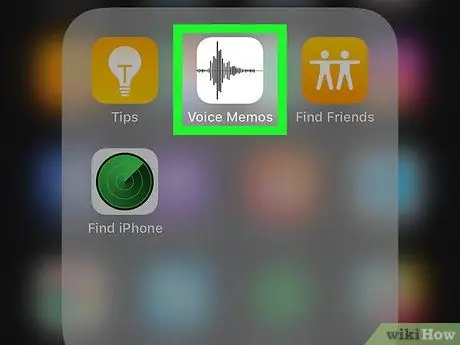
Քայլ 1. Բացեք Voice Memos ծրագիրը ձեր iPhone- ի կամ iPad- ի վրա:
Այս ծրագիրը նշվում է սպիտակ պատկերակով `մոխրագույն ձայնային ալիքով, որը սովորաբար ցուցադրվում է հիմնական էկրանին:
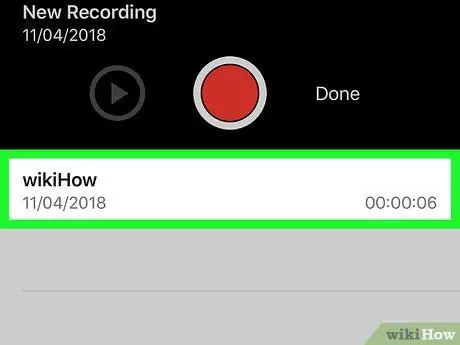
Քայլ 2. Ընտրեք այն հուշագիրը, որը ցանկանում եք խմբագրել:
Հուշագրության գրառումները ցուցադրվում են էկրանի ներքևի ցուցակում:
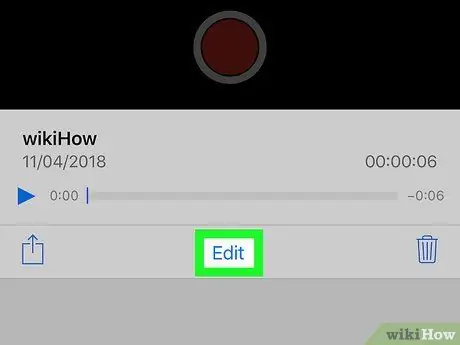
Քայլ 3. Հպեք Խմբագրել:
Այն գտնվում է էկրանի ներքևի կենտրոնում: Դրանից հետո հուշագիրը կբացվի խմբագրման ռեժիմում:
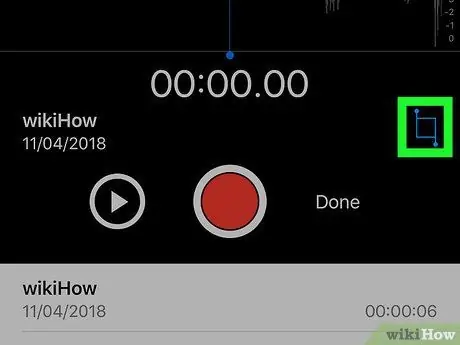
Քայլ 4. Հպեք
Այն գտնվում է էկրանի ներքևի աջ անկյունում: Եզրագծերը կցուցադրվեն ձայնագրության վրա:
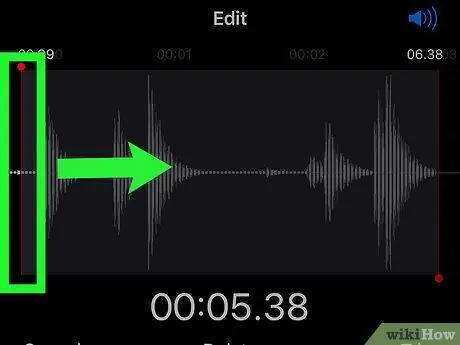
Քայլ 5. Քաշեք ձախ կտրիչի գիծը դեպի հուշագրի ցանկալի ելակետը:
Հուշագրի մի մասը տողից ձախ կտրվելու կամ ջնջվելու է:
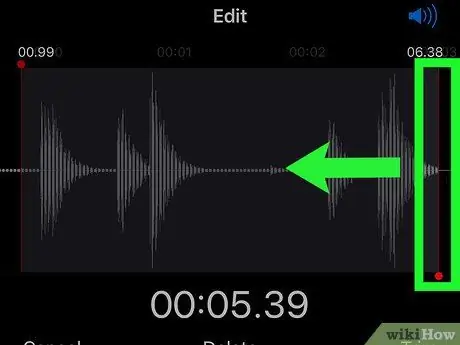
Քայլ 6. Քաշեք հարմարվողական աջ գիծը հուշագրի վերջնական կետին:
Ձայնի այն մասը, որը գծից հետո է, կկտրվի:
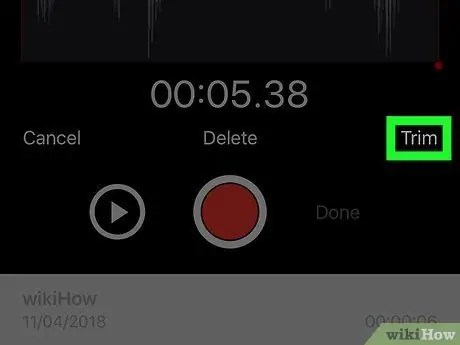
Քայլ 7. Հպեք Կտրել:
Այն հուշագրի ստորին աջ անկյունում է: Մնում է միայն երկու հարմարվողական գծերի միջև ընկած հատվածը:
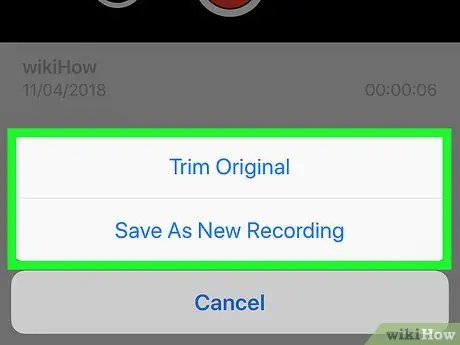
Քայլ 8. Հպեք Original Trim- ին կամ Պահել որպես նոր ձայնագրություն:
Տարբերակ " Օրիգինալ զարդարանք ”Գործառույթը փոխարինում է հուշագրի բնօրինակը նոր ֆայլով: Մինչդեռ տարբերակը " Պահել որպես նոր ձայնագրություն ”Գործառույթը ստեղծում է նոր ֆայլ և պահպանում բնօրինակը այնպիսին, ինչպիսին կա:
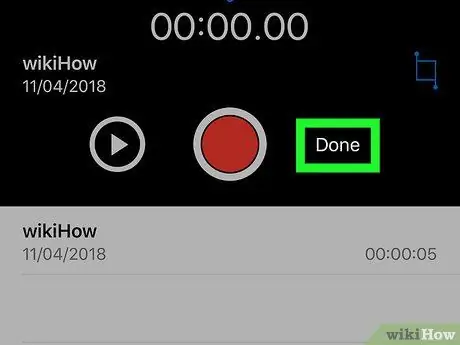
Քայլ 9. Հպեք Կատարված:
Խմբագրված ձայնային հուշագիրը այժմ հաջողությամբ պահվում է:






